手机淘宝是如今购物的主要方式之一,而在手机淘宝上设置一个个性化的店铺昵称则是吸引顾客的重要一环,想要设置一个吸引人的店铺昵称其实并不难,只需要在淘宝店铺管理界面找到相关选项进行修改即可。而如果想要修改已经设置的淘宝昵称也是非常简单的,只需要进入设置界面进行修改即可。通过设置和修改淘宝昵称,可以让店铺更加吸引人,吸引更多的顾客关注和购买。
淘宝昵称怎么修改
具体步骤:
1.在手机上点击“手机淘宝”图标,运行手机淘宝应用软件。如下图所示:
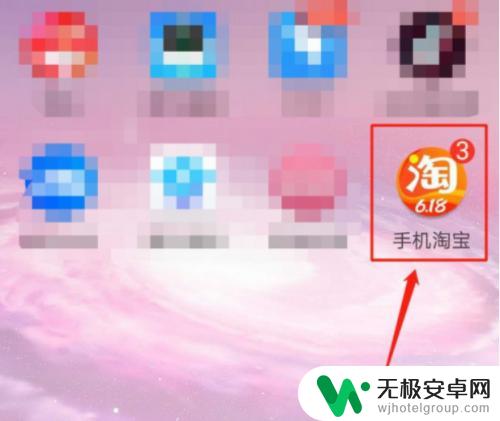
2.进入手机淘宝APP后,点击页面右下角“我的淘宝”选项卡。如下图所示:
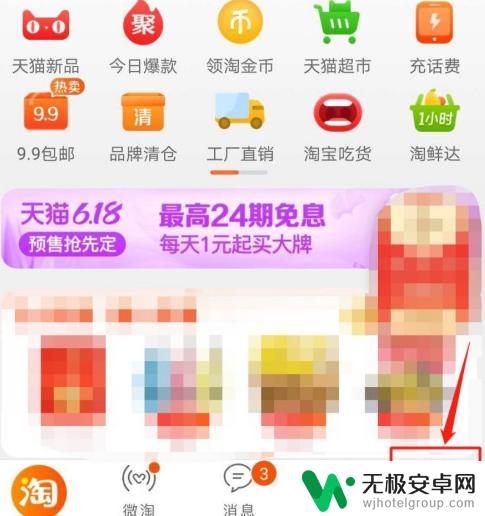
3.进入我的淘宝页面,点击页面上方的“设置淘宝昵称”。如下图所示:
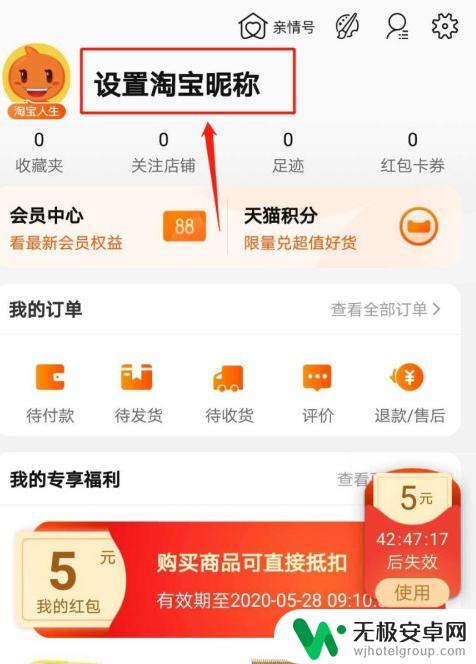
4.在淘宝昵称界面,输入淘宝昵称。然后点击页面右上角“保存”。如下图所示:
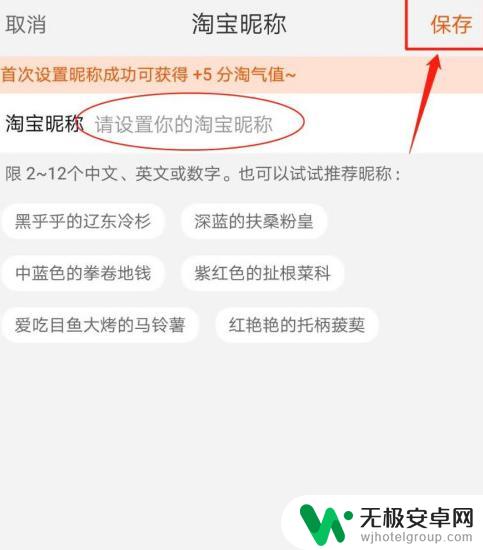
5.保存成功!如下图所示:
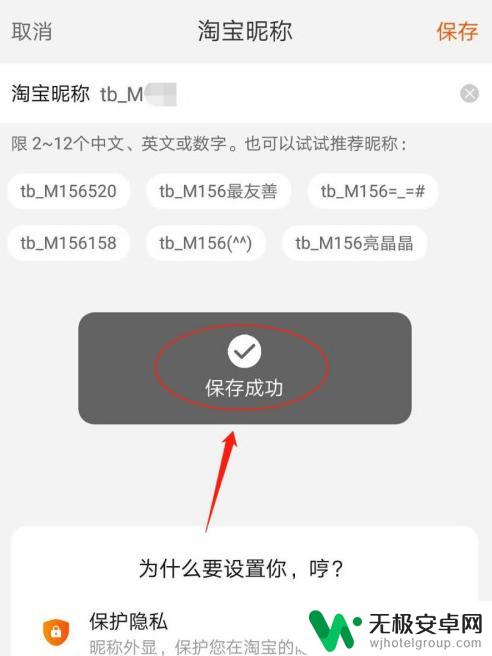
6.淘宝昵称设置完成!如下图所示:
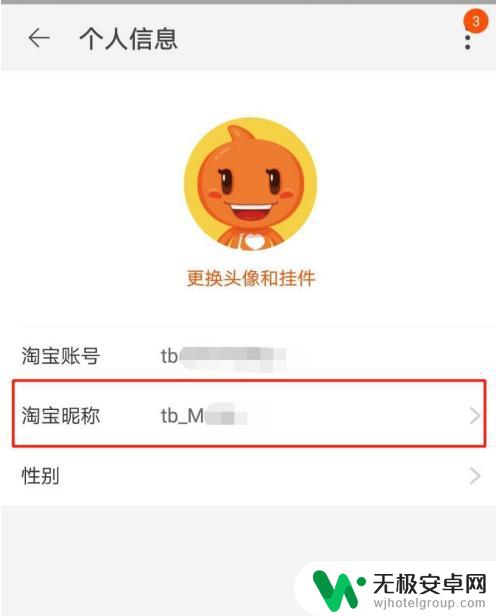
以上就是手机淘宝设置店铺昵称怎么设置的全部内容,有出现这种现象的用户可以尝试按照以上方法解决,希望能对大家有所帮助。











